CLIX xin trân trọng giới thiệu đến quý độc giả bài viết cách tắt ứng dụng chạy ngầm trên samsung.
Trong bài viết này chúng tôi sẽ giúp các bạn tìm hiểu thông tin và kiến thức về cách tắt ứng dụng chạy ngầm trên samsung hot nhất được tổng hợp bởi clix.vn
Ứng dụng chạy ngầm là một trong những lý do khiến điện thoại của bạn chạy chậm, hay bị lỗi, giật lag, đứng máy,… Để khắc phục tình trạng trên, bài viết sau đây sẽ hướng dẫn cho bạn các cách tắt ứng dụng chạy ngầm trên Samsung một cách đơn giản và dễ hiểu nhất. Cùng theo dõi nhé!
Video hướng dẫn cách tắt các ứng dụng chạy ngầm trên Samsung:
1. Ứng dụng chạy ngầm là gì? Tại sao nên tắt?
Ứng dụng chạy ngầm là các ứng dụng mà khi chúng ta khởi động và sử dụng điện thoại thì chúng cũng sẽ khởi động theo và chạy ngầm trên điện thoại, kể cả khi bạn đã khóa máy và không sử dụng nữa.
Có càng nhiều ứng dụng chạy ngầm thì càng khiến cho điện thoại, máy tính khởi động chậm, dễ treo máy, hao pin,…
Lợi ích của việc tắt ứng dụng chạy ngầm trên điện thoại:
+ Dọn dẹp bộ nhớ RAM của máy.
+ Khắc phục lỗi treo máy và khiến máy không còn chậm chạp.
+ Giúp điện thoại hoạt động nhanh hơn.
+ Tiết kiệm pin điện thoại.
Vì vậy, bạn nên tắt các ứng dụng này trên điện thoại nếu không dùng đến để máy chạy nhanh hơn, cải thiện hiệu năng hoạt động của thiết bị.
 Tắt ứng dụng chạy ngầm giúp điện thoại chạy mượt hơn
Tắt ứng dụng chạy ngầm giúp điện thoại chạy mượt hơn
2. Cách tắt các ứng dụng chạy ngầm trên Samsung
Cách 1: Tắt ứng dụng chạy ngầm bằng phím đa nhiệm
Bước 1: Bấm chọn Phím đa nhiệm trên điện thoại.
 Chọn Phím đa nhiệm
Chọn Phím đa nhiệm
Bước 2: Nhấn vào dấu X hoặc vuốt sang ngang để tắt từng ứng dụng.
Bạn cũng có thể nhấn chọn Đóng tất cả để tắt toàn bộ ứng dụng đang chạy ngầm.
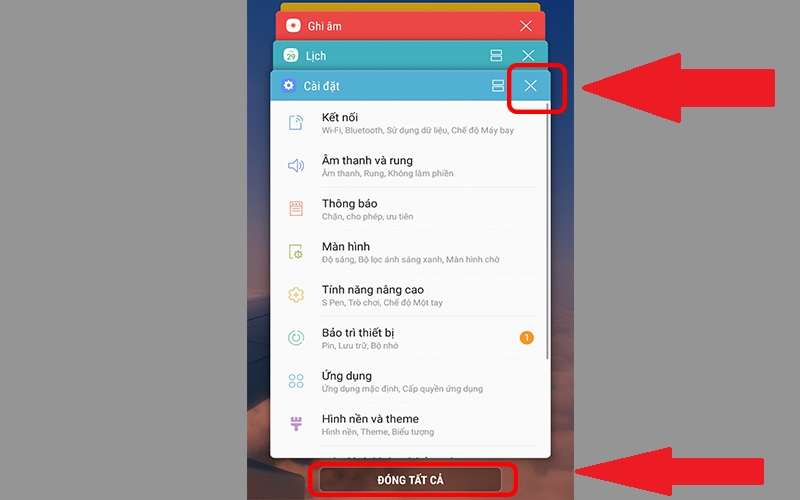 Đóng các ứng dụng chạy ngầm
Đóng các ứng dụng chạy ngầm
Cách 2: Tối ưu hệ thống để xóa ứng dụng chạy ngầm
Bước 1: Vào Cài đặt > Chọn Bảo trì thiết bị.
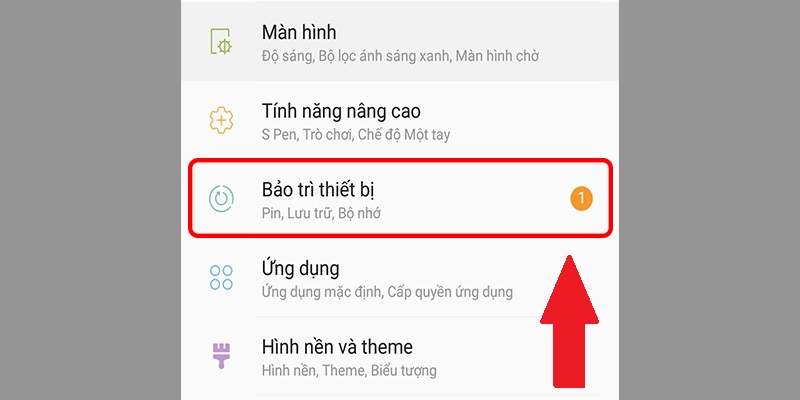 Chọn Bảo trì thiết bị
Chọn Bảo trì thiết bị
Bước 2: Nhấn chọn Tối ưu ngay.
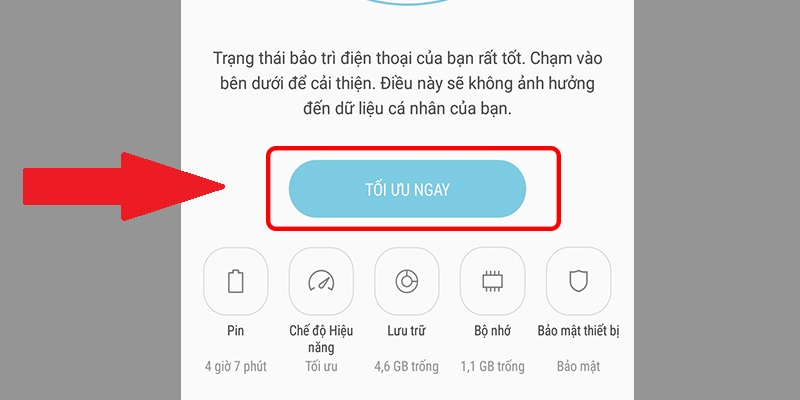 Chọn Tối ưu ngay để tắt ứng dụng chạy ngầm
Chọn Tối ưu ngay để tắt ứng dụng chạy ngầm
Bước 3: Lúc này những ứng dụng chạy ngầm sẽ được tắt.
 Các ứng dụng chạy ngầm sẽ được tắt
Các ứng dụng chạy ngầm sẽ được tắt
Cách 3: Buộc dừng để ngăn ứng dụng chạy ngầm
Bước 1: Vào Cài đặt > Chọn Ứng dụng.
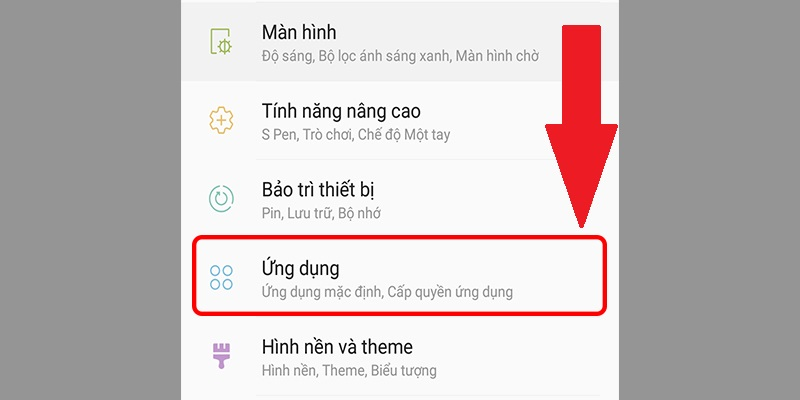 Vào Ứng dụng trong phần cài đặt
Vào Ứng dụng trong phần cài đặt
Bước 2: Chọn ứng dụng chạy ngầm cần tắt (Ở đây mình chọn ứng dụng Facebook) > Chọn Buộc dừng.
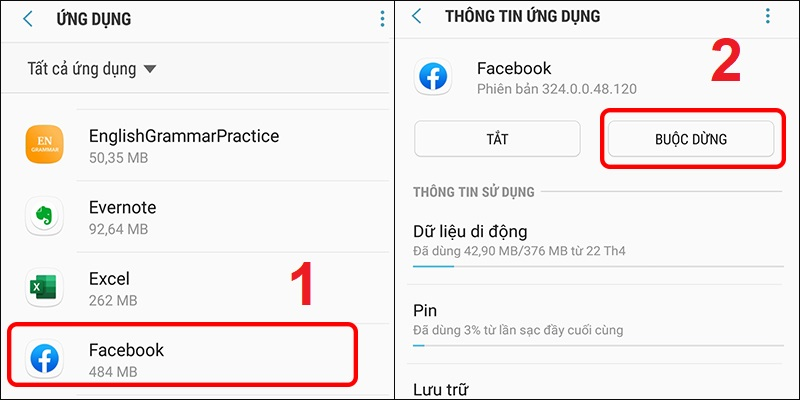 Buộc dừng ứng dụng chạy ngầm
Buộc dừng ứng dụng chạy ngầm
3. Giải đáp một số câu hỏi liên quan
Buộc dừng thì có sử dụng ứng dụng được không?
– Trả lời: Buộc dừng ứng dụng hay dừng ứng dụng chạy nền là trạng thái tắt tạm thời ứng dụng. Khi buộc dừng ứng dụng, bạn vẫn sẽ có quyền truy cập và có thể sử dụng ứng dụng bất cứ khi nào bạn muốn.
Buộc dừng ứng dụng có gì khác tắt ứng dụng?
– Trả lời: Khác với buộc dừng, tắt ứng dụng là trạng thái tắt hoàn toàn ứng dụng, và bạn sẽ không thể sử dụng được, trừ khi mở lại ứng dụng.
Tắt ứng dụng chạy ngầm có làm mất dữ liệu?
– Trả lời: Thao tác tắt ứng dụng chạy ngầm sẽ không làm ảnh hưởng hay mất dữ liệu trên điện thoại của bạn.
Có nên tắt ứng dụng chạy ngầm thường xuyên?
– Trả lời: Bạn có thể xóa ứng dụng chạy ngầm thường xuyên, nhất là khi RAM bị chiếm dụng, khiến máy bị tình trạng chậm, giật lag, hiệu suất kém hơn bình thường.
Một số mẫu điện thoại Samsung giúp bạn thao tác mượt mà:
Trên đây là cách tắt các ứng dụng chạy ngầm trên Samsung đơn giản nhất. Chúc các bạn thực hiện thành công!
